Rozhodl jsem se demonstrovat proces konfigurace routeru Netis WF2411E. Myslím, že tato příručka bude užitečná nejen pro počáteční nastavení routeru, ale také pro řešení případných problémů při nastavování a používání tohoto zařízení. Navzdory skutečnosti, že ovládací panel na směrovačích Netis je velmi jednoduchý a přímý a sada obsahuje podrobné pokyny pro nastavení, tyto články shromažďují mnoho názorů, komentářů a pomáhají mnoha při řešení různých problémů.
Pokud si jen vyberete router pro sebe a uvažujete o tomto modelu, budete s největší pravděpodobností mít zájem přečíst si recenzi na Netis WF2411E.
Už jsem několikrát nakonfiguroval Netis WF2411E. Celý tento proces trvá několik minut. Hlavní věcí je připojení všech kabelů a správné nastavení parametrů, které jsou nezbytné pro připojení k internetu. A samozřejmě doporučuji změnit název sítě Wi-Fi a nastavit silné heslo pro ochranu stejné sítě. Nyní to vezmeme v úvahu se skutečným příkladem.

Ke konfiguraci routeru můžete použít téměř jakékoli zařízení. Ale je samozřejmě lepší jej nakonfigurovat z počítače nebo notebooku. Pokud ne, udělá to telefon nebo tablet.
Prvním krokem je propojení všeho. Vyjmeme Netis WF2411E z krabice, připojíme k němu napájecí kabel a zapojíme adaptér do zásuvky. Síťový kabel od poskytovatele služeb Internetu musí být připojen k portu WAN. Je modrá a podepsaná.
Dále připojíme zařízení, ze kterého provedeme konfiguraci. Pokud se jedná o počítač nebo notebook (a má port LAN), je nejlepší je propojit pomocí síťového kabelu.
Věnujte pozornost níže uvedené fotografii, vše je zde uvedeno. Nezaměňujte port WAN a LAN.

Pokud se nemůžete připojit k WF2411E kabelem, vytvořte připojení Wi-Fi. Název bezdrátové sítě z výroby (SSID) a heslo jsou uvedeny ve spodní části routeru. Výchozí heslo je heslo . Stačí vybrat síť Wi-Fi tohoto routeru na našem zařízení a připojit se k němu.
Přihlaste se k webovému rozhraní a rychlé nastavení Netis WF2411E
K nastavení routeru se dostanete prostřednictvím prohlížeče. Proto otevřete libovolný prohlížeč (nejlépe standardní) a přejděte na adresu http://netis.cc nebo http://192.168.1.1
Pokud se stránka s nastavením neotevře, podíváme se na podrobné pokyny, jak zadat nastavení routeru Netis, a tento článek s možnými řešeními. V případě, že byl router již nakonfigurován, je vhodné nastavení resetovat. Chcete-li to provést, podržte tlačítko "Výchozí" po dobu 8-10 sekund .
Všechny indikátory se zapnou a vypnou. Nastavení bude obnoveno na tovární nastavení.
Měla by se zobrazit stránka s nejdůležitějším nastavením: připojení k internetu a nastavení bezdrátového připojení. Pojďme v pořádku:
- Adresa, na které přejdeme k nastavení.
- Typ připojení k internetu, který používá váš poskytovatel internetových služeb. Pokud nevíte, obraťte se na svého poskytovatele. Bez těchto informací nebude možné konfigurovat router. Pokud máte „Dynamic IP“, nemusíte nastavovat další parametry. Možná klonujte MAC adresu (pokud to vyžaduje poskytovatel). A pokud PPPoE nebo PPTP (umístěné v pokročilém nastavení), musíte zadat uživatelské jméno a heslo (jsou vydávána vaším poskytovatelem). „Statická IP“ se nyní prakticky nepoužívá (statické adresy jsou zde jednoduše zaregistrovány).
- Změňte název sítě Wi-Fi.
- Nastavili jsme heslo pro síť Wi-Fi, které bude distribuováno naším Netis WF2411E. Jen nezapomeňte své heslo. Ještě lépe, napište to někam.
- Uložíme nastavení.
Viz screenshot.
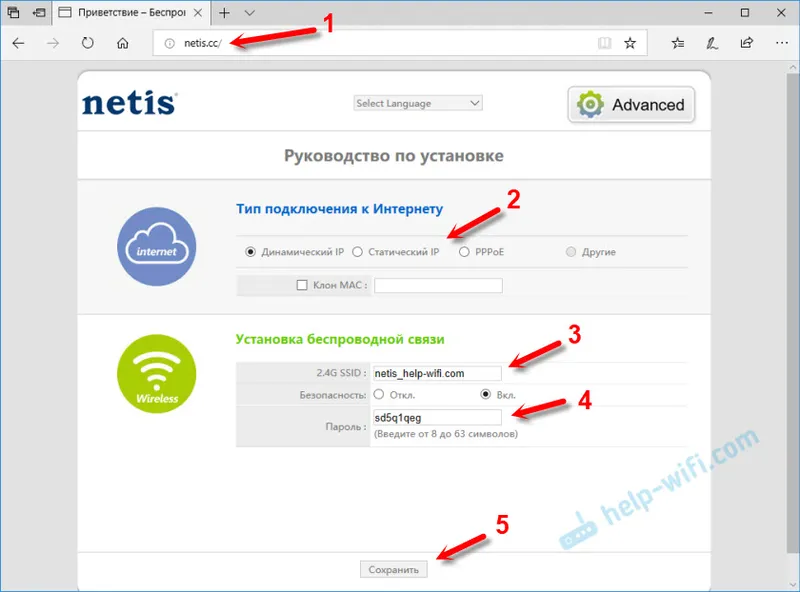
Směrovač vás informuje, že uložení je dokončeno a restartuje se. Poté se objeví síť Wi-Fi s novým názvem (které jsme nastavili v nastavení). Chcete-li se k němu připojit, použijte nastavené heslo.
Pokud připojení k internetu na zařízeních připojených k routeru funguje, udělali jste vše správně. Konfigurace je dokončena. Pokud vám nedoporučuji jít znovu na ovládací panel a nastavit heslo k ochraně tohoto ovládacího panelu routeru. Na konci článku vám ukážu, jak to udělat.
A pokud se router nepřipojil k internetu (poskytovatel) a připojení na všech zařízeních je „bez přístupu k internetu“, musíte zkontrolovat nastavení WAN. Předtím však doporučujeme zkontrolovat všechny parametry s podporou vašeho poskytovatele internetu.
Nyní vám ukážu, jak otevřít pokročilá nastavení routeru WF2411E a změnit nejnutnější parametry. Opakuji, pokud váš internet pracuje přes router, pak musíte pouze nastavit heslo, které ochrání nastavení routeru. Je lepší zbytečně neměnit jiné parametry.
Další nastavení routeru
Chcete-li otevřít rozšířená nastavení, musíte kliknout na tlačítko „Upřesnit“ na hlavní stránce.
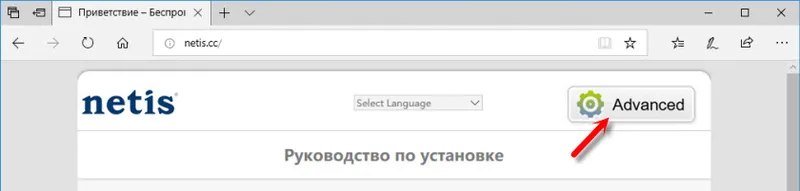
Podívejme se na hlavní sekce.
Nastavení internetového připojení se nachází v sekci „Síť“ - „WAN“ . Zde můžete vybrat typ připojení a nastavit požadované parametry, které router potřebuje k připojení k Internetu. Dovolte mi, abych vám připomněl, že tyto parametry poskytuje poskytovatel internetu.
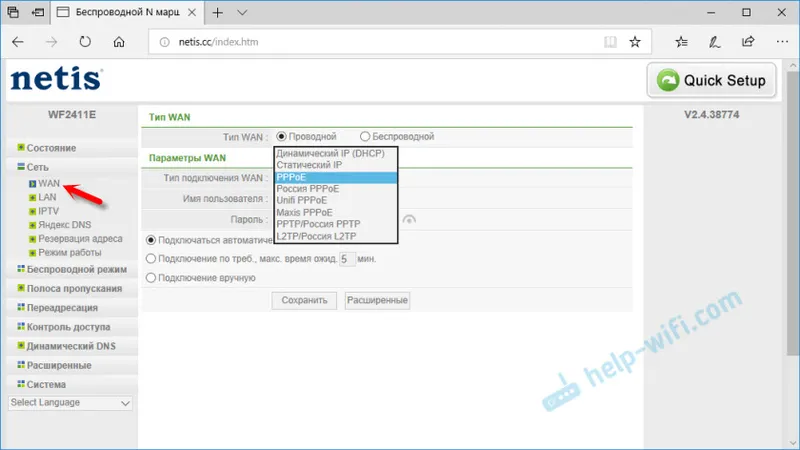
Pokud váš poskytovatel poskytuje digitální televizní službu, můžete ji nakonfigurovat v části „Síť“ - „IPTV“ . Zde si můžete vybrat jeden z 4x LAN portů a přiřadit jej IPTV. Nebo více portů. Pak k tomu připojte předponu.
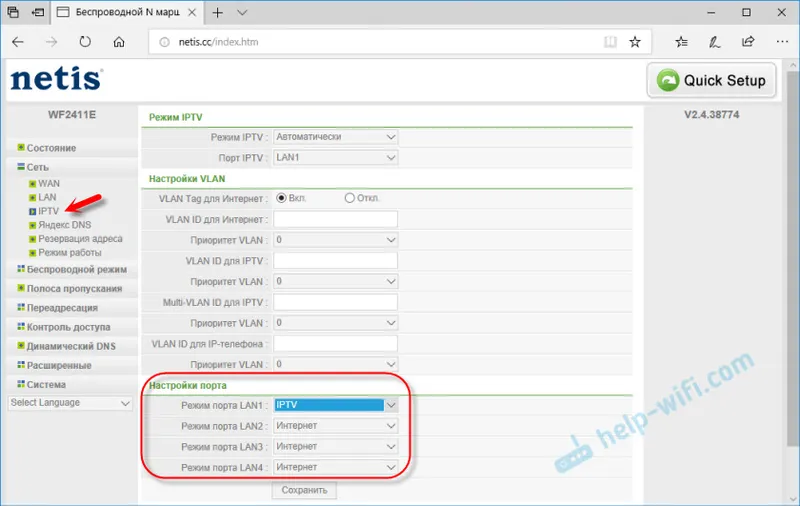
V sekci „Svatební režim“ - „Nastavení WiFi“ můžete změnit heslo sítě Wi-Fi nebo název (SSID) . Můžete zde také změnit číslo bezdrátového kanálu a šířku kanálu. To je v případě problémů s připojením určitých zařízení nebo je rychlost bezdrátového připojení příliš nízká. Ve stejné části můžete změnit provozní režim rádia (ve výchozím nastavení je "Přístupový bod") a použít Netis WF2411E jako opakovač nebo jako Wi-Fi přijímač.
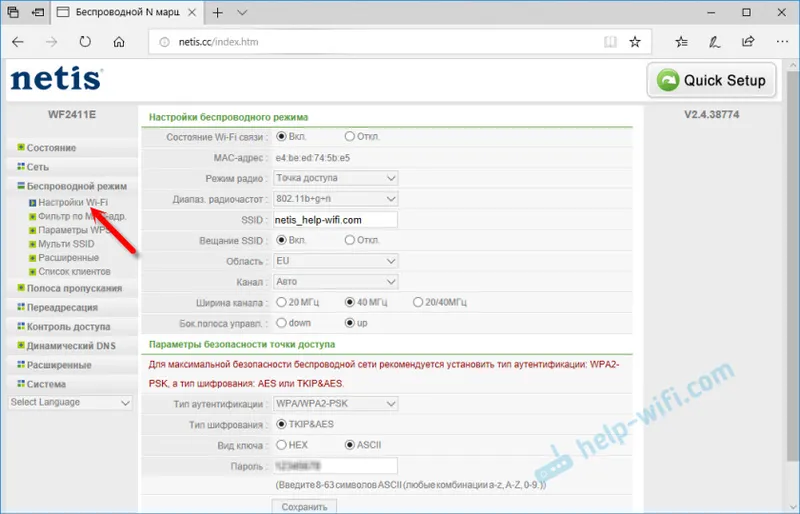
Podle mého názoru je povinným nastavením heslo pro ochranu nastavení routeru. Přejděte do části „Systém“ - „Heslo“ .
Do pole „Nové uživatelské jméno“ napište jméno anglickými písmeny. Můžete se zeptat „admin“. V poli „Nové heslo“ vytvořte a zadejte heslo (nemá nic společného se síťovým heslem Wi-Fi). Je také žádoucí někde si toto heslo zapsat. Potvrďte heslo do druhého pole a uložte nastavení.
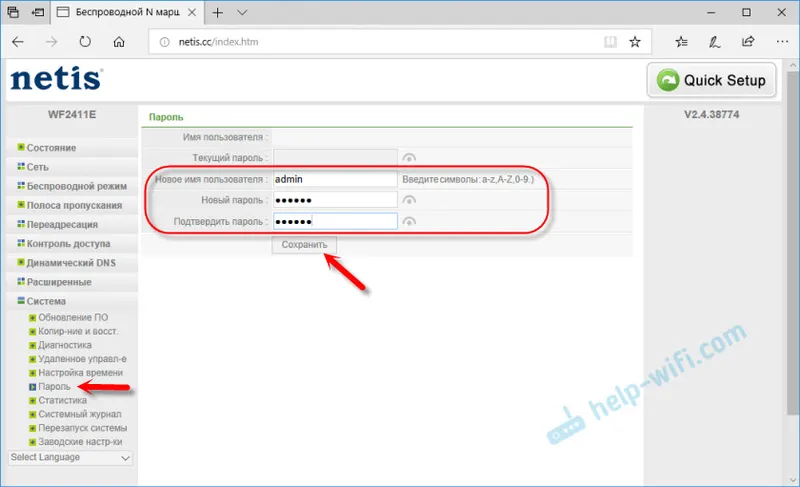
Tato data budete okamžitě vyzváni. A objeví se pokaždé, když vy nebo někdo jiný chcete získat přístup k nastavení routeru Netis WF2411E.
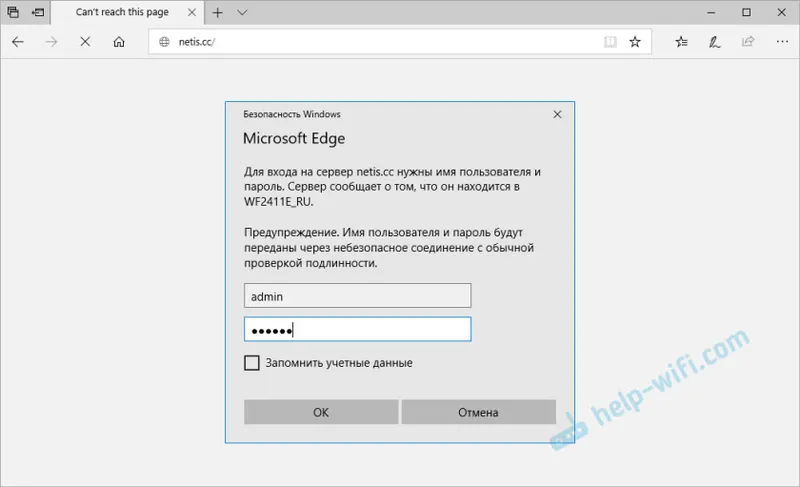
Známe heslo, ale někdo jiný ne.
Pokud pro vás něco nefunguje, zeptejte se v komentářích. Pokud vše dopadlo, napište vše přesně. Pomohla vám instrukce, možná mi něco chybělo. Budu rád doplnit článek.
